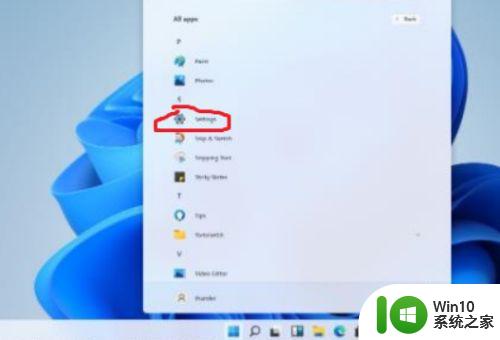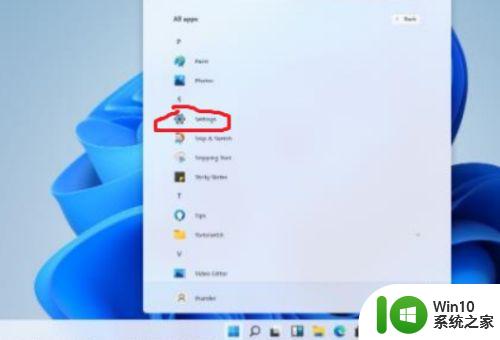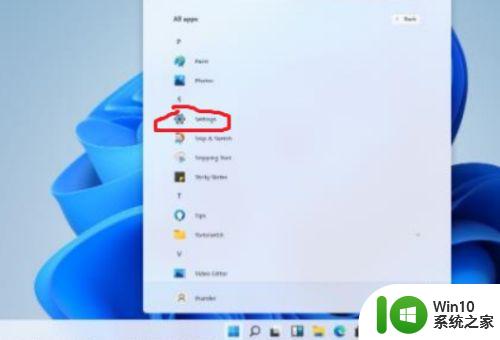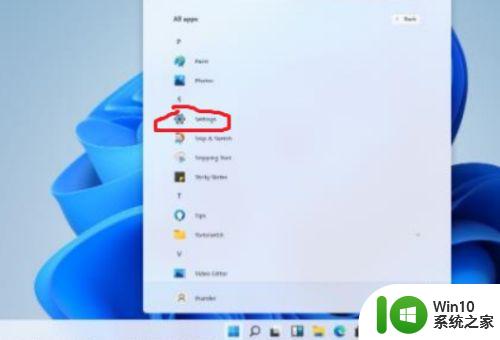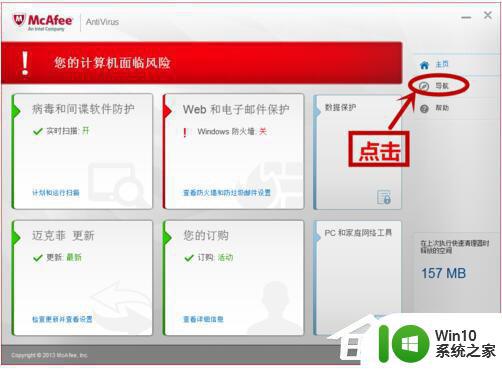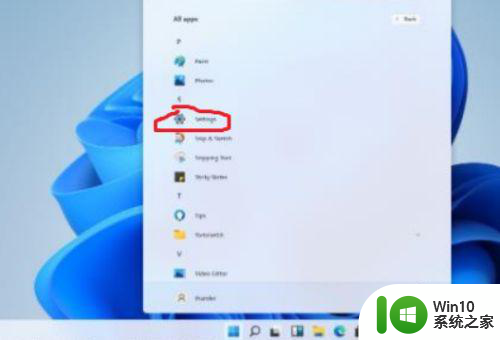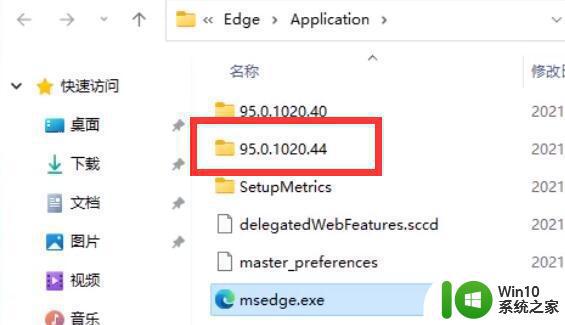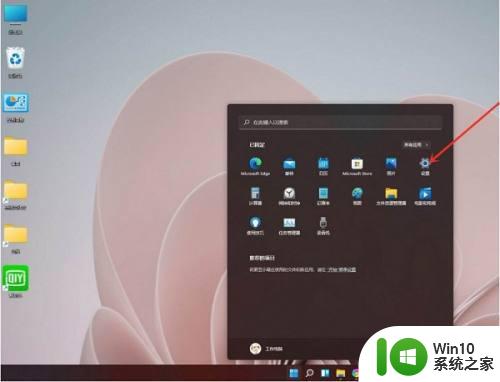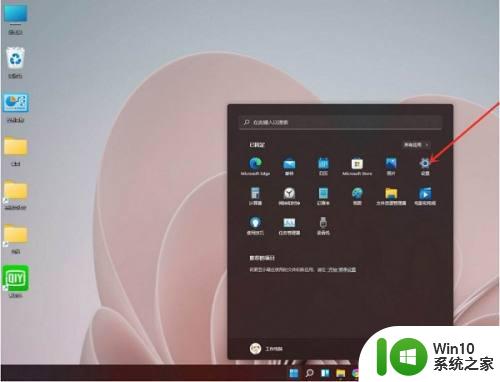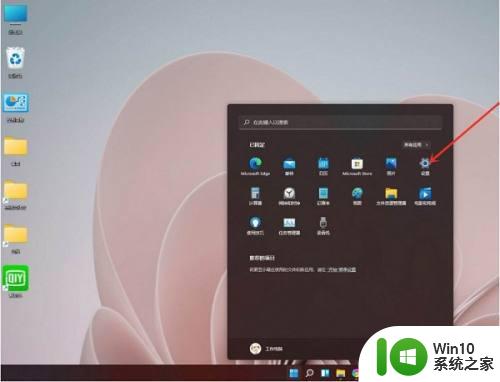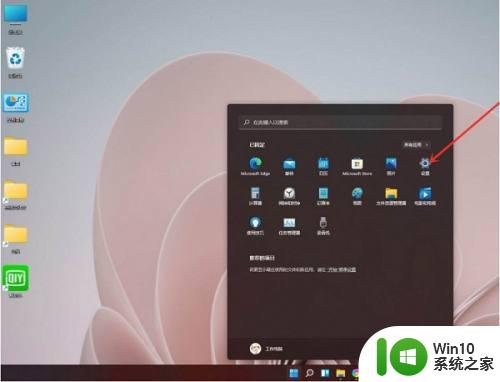win11如何关闭迈克菲 win11如何卸载mcafee
更新时间:2024-02-14 09:37:13作者:xiaoliu
Win11如何关闭迈克菲?Win11如何卸载McAfee?这是许多Win11用户在使用过程中经常遇到的问题,迈克菲是一款常见的安全软件,但有时候我们可能需要关闭它,或者甚至卸载它。关闭迈克菲可以临时停止它的运行,以便进行其他操作,而卸载迈克菲则是完全删除它,可能是因为我们希望尝试其他安全软件或者出于其他考虑。无论是关闭还是卸载迈克菲,本文将为您详细介绍Win11下的操作步骤,帮助您轻松完成。
方法如下:
1、打开McAfee软件页面,点击“导航“。
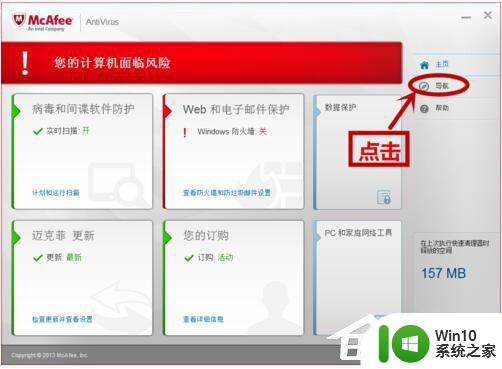
2、在”导航中心“页面下,点击”功能”。
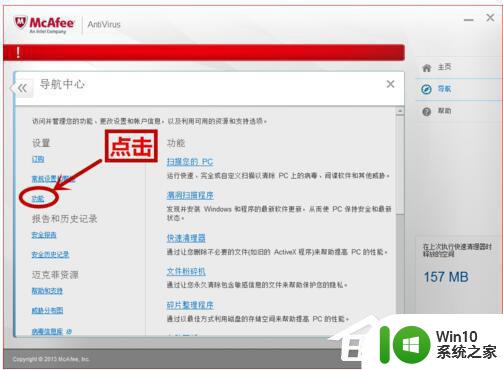
3、在“功能”页面下,点击“实时扫描”。
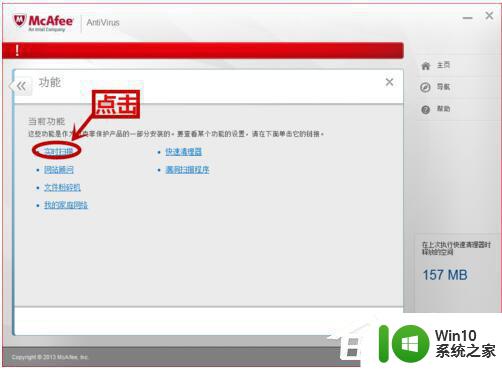
4、点击“关闭“。
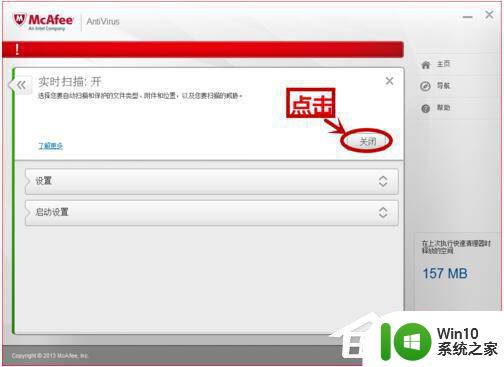
5、在”关闭“页面下,选择关闭时间,再点击”关闭”。
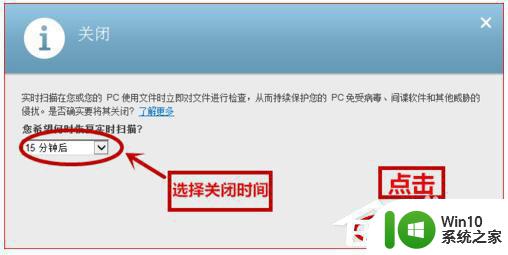
6、点击完成即可。
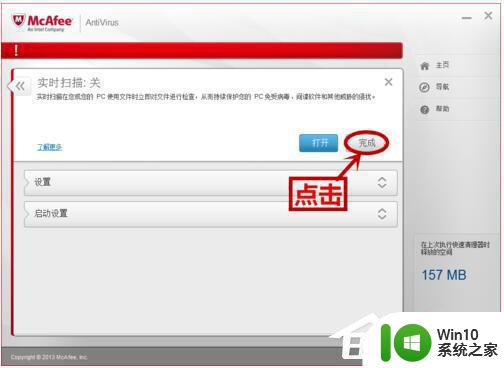
以上就是win11如何关闭迈克菲的全部内容,有需要的用户就可以根据小编的步骤进行操作了,希望能够对大家有所帮助。